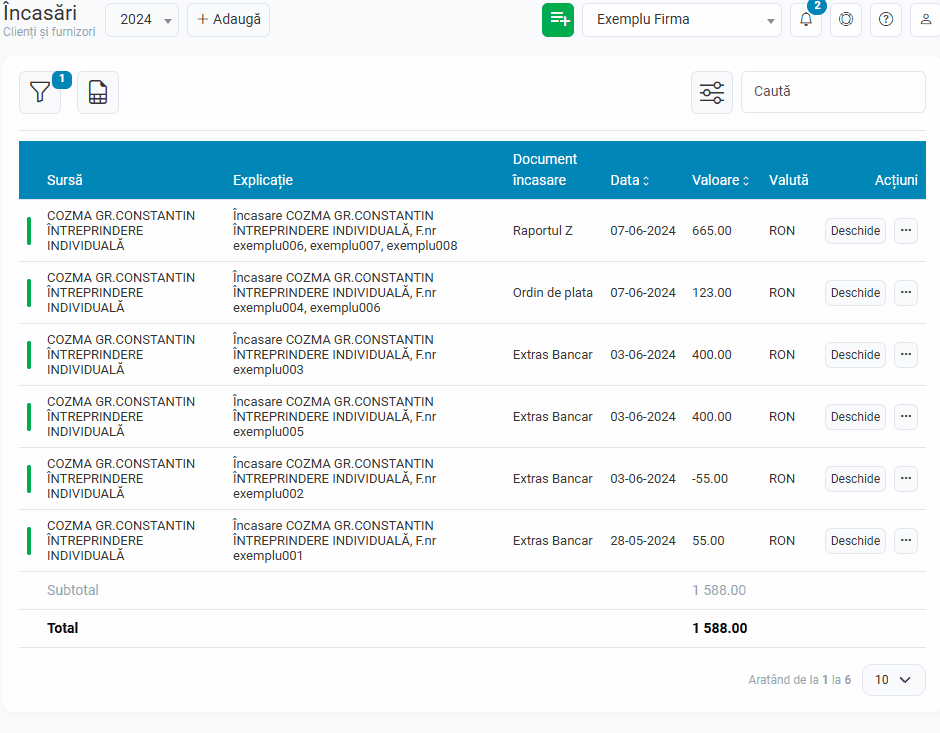Încasări clienți
Accesează: Încasări și plăți / Încasări
Contabilitatea în partidă simplă prevede ca venitul net și venitul impozabil să fie calculat în raport de încasările și plățile efectuate și nu în raport de veniturile facturate și cheltuielile angajate, așa cum prevede contabilitatea în partidă dublă.
Ca să fie ușor de înțeles și de utilizat, în ContApp am făcut distincție la încasări și plăți între operațiuni economice pentru care s-a emis o factură și operațiuni diverse pentru care nu avem facturi.
În secțiunea încasări clienți - putem încasa clienții pentru care s-au emis facturi;
Lista de documente justificative pentru încasări:
- Extras Bancar;
- Chitanța în lei - conform deciziei de numerotare din ContApp;
- Chitanța în valută - conform deciziei de numerotare din ContApp;
- Dispoziție de încasare;
- Raportul Z;
- Mandat poștal;
- Ramburs;
- Altele.
Încasare nouă
Pentru a adăuga o încasare nouă:
De oriunde din ContApp, folosește butonul de scurtături utile din meniul superior;

Din dashboard "Încasări și plăți", apasă butonul Adaugă Încasare;

Din pagina Încasări, apasă butonul Adaugă din meniul superior.

Exemplu de adăugare încasare nouă:
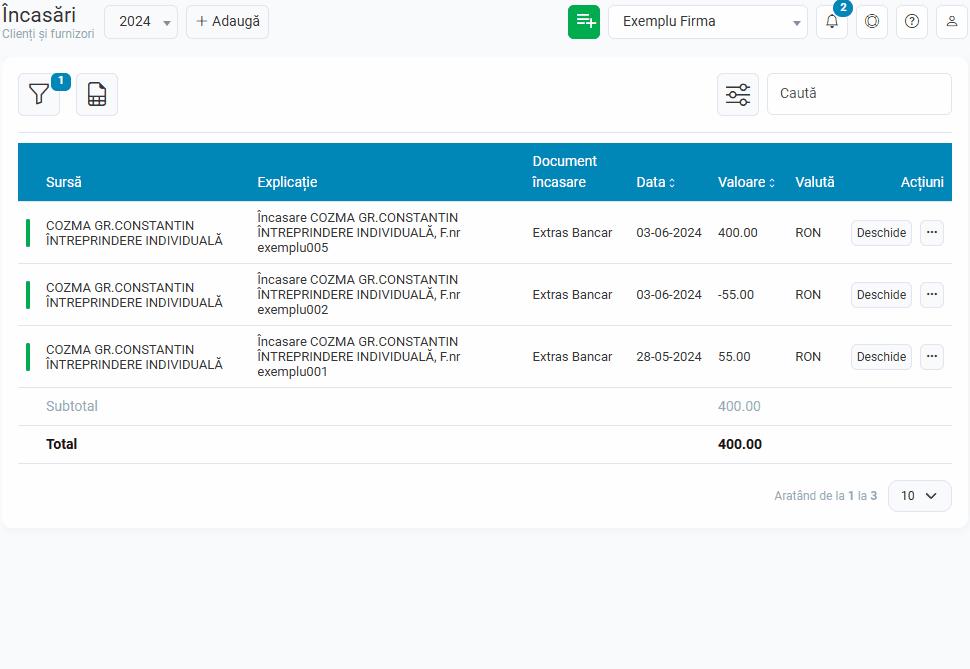
Observație: În mod implicit este selectat încasări clienți la adăugarea unei încasări noi. Se poate schimba cu încasări diverse prin apăsarea butonului încasări diverse.
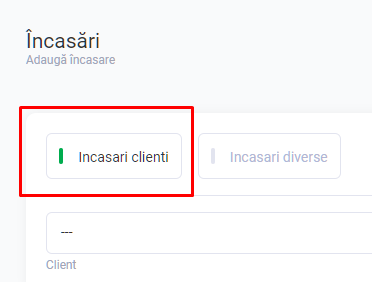
Prima parte a formularului conține câmpurile următoare:

- Client - selectează clientul pe care vrei sa-l încasezi;
- Banca/Casa - în funcție de tipul operațiunii, alege banca în care încasezi sau casa, abia după această selecție iți va apărea lista de facturi. Atenție: valuta facturii este asociată cu valuta băncii/casei și deci vei putea încasa numai facturile care respectă această restricție;
- Locul activității - este cel definit la Setări firmă ca implicit. Poți modifica dacă operațiunea are loc la un punct de lucru;
- Activitatea desfășurată - așa cum a fost definită ca implicită la Setări firmă. Sau selectează o altă activitate autorizată la Registrul Comerțului sau la ANAF.
După selectarea clientului vor apărea facturile asociate clientului. Factura poate fi încasată integral sau parțial, în acest ultim caz completează câmpul Valoarea încasată cu valoarea din documentul de încasare.

În partea a II-a a formularului, Detalii încasări, completăm:
- Document încasare - alegem documentul justificativ pentru încasare;
- Nr. document;
- Data încasării;
- Încasat în lei se completează automat cu sumele din etapa anterioară;
- Explicație - se completează automat cu datele standard (nume client, număr factură), sau poți edita după cum consideri necesar.
Observație! Dacă încasarea se realizează în altă valută, ContApp face automat conversia în lei și completează explicația cu suma în valuta încasată și cursul de schimb valabil pentru data încasării.
Important! Dacă încasezi în numerar ContApp iți va cere să definești seria și plaja de numere pentru chitanța în lei sau chitanța în valută. De asemenea, ContApp va notifica că nu poți încasa mai mult de 5.000 lei de la un client.
Apăsam butonul Adaugă încasare pentru a salva datele, care vor fi afișate în Lista de încasări, vezi mai jos:

Încasare cu chitanță
Chitanța se folosește doar pentru încasările în numerar. Pentru a folosi chitanța ca document de încasare, trebuie selectată "Casă" la Bancă/Casă.
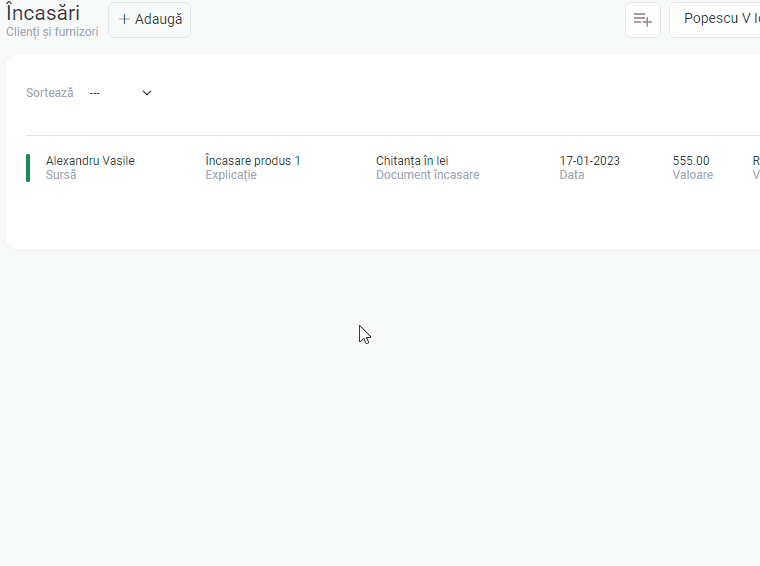
Editare încasare
Pentru editare încasare, apasă pe butonul Deschide, modifică ceea ce este necesar și apasă butonul Actualizează încasare pentru a salva modificările.
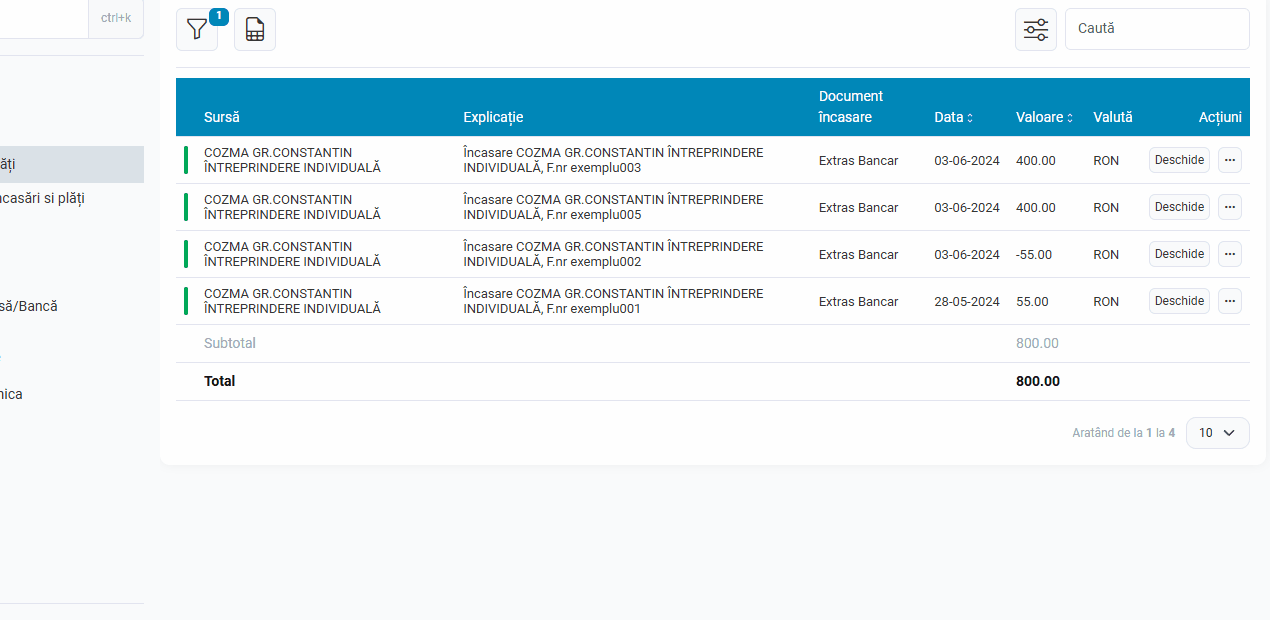
Ștergere, printare și descărcare încasare
Pentru alte opțiuni, apasă pe meniul de acțiuni (o o o) și selectează acțiunea dorită: Șterge, Printează, Descarcă.
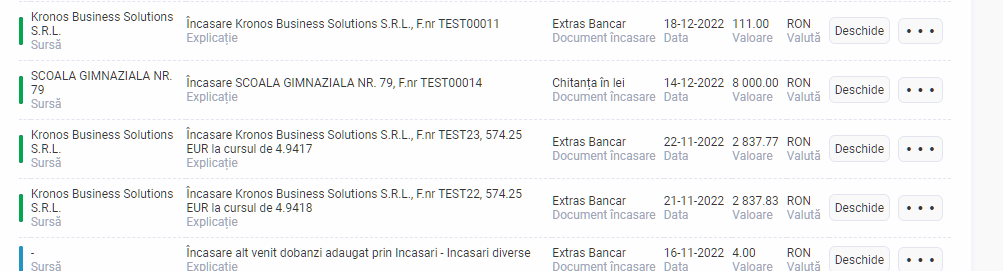
Filtrare încasări
Pentru a filtra Lista de încasări, poți apăsa pe butonul de filtre din partea stângă a paginii sau poți filtra după cuvinte cheie în căsuța de căutare din dreapta, vezi mai jos: